为什么谷歌浏览器打不开网页 谷歌浏览器打不开网页的解决方法
谷歌浏览器因为界面简单、打开速度快备受小伙伴们的喜爱,但是使用过程中,也是会遇到一些小状况,比如近日有用户遇到了谷歌浏览器打不开网页的情况,不知道为什么会出现这样的问题,经分析是因为默认打开谷歌搜索的主页页面,主页地址在国内所以无法直接打开,本文这就给大家讲解一下谷歌浏览器打不开网页的解决方法吧。
方法一、谷歌主页打不开导致的问题
通常出现chrome浏览器打不开网页的问题,是因为谷歌浏览器默认打开谷歌搜索的主页页面,而主页地址在国内是无法直接打开的,因此就会出现该提示。具体的解决步骤如下:
1、点击浏览器右上角自定义图标,之后点击设置进入。
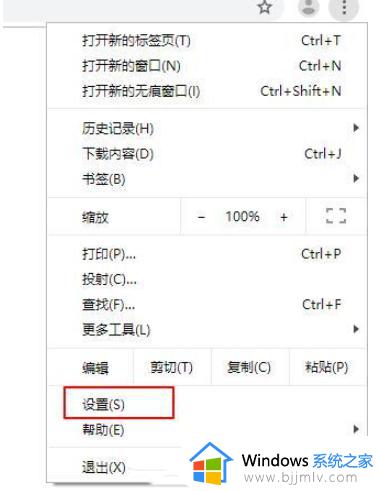
2、找到搜索引擎选项进入。
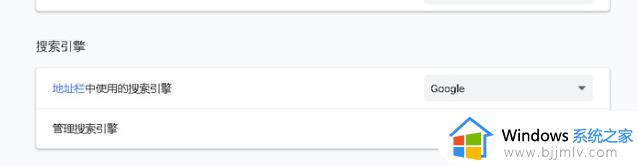
3、将地址栏中的搜索引起改为百度或者国内其他的浏览器即可。关闭浏览器重新打开,就可以顺利打开网页了。
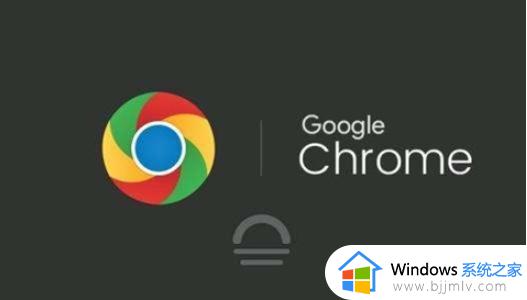
方法二、
如果使用浏览器中不小心误操作了什么设置或者说网页缓存出现问题,导致无法打开网页的话,我们只需要将浏览器重置并清理所有的缓存垃圾即可。具体步骤如下:
参照以上步骤,依次打开chrome的选择——设置——重置并清理,即可重置浏览器设置并清理掉相关的缓存垃圾。
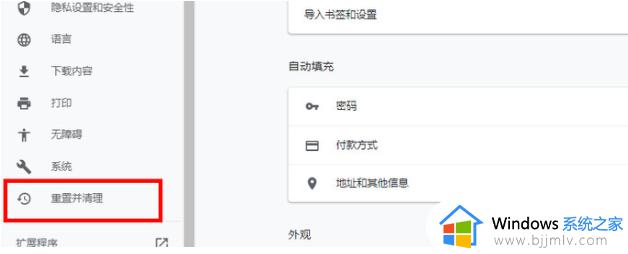
方法三:解决电脑网络故障问题导致的打不开网页
1、鼠标右键点击电脑右下角的网络图标,选择”网络和internet设置“。
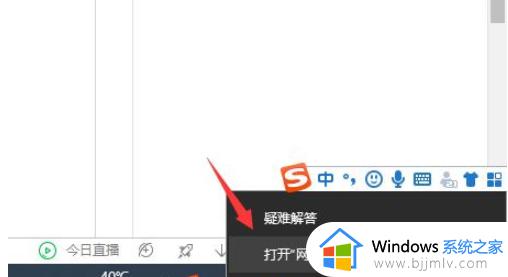
2、点击”以太网“,再点击“更改适配器选项”。
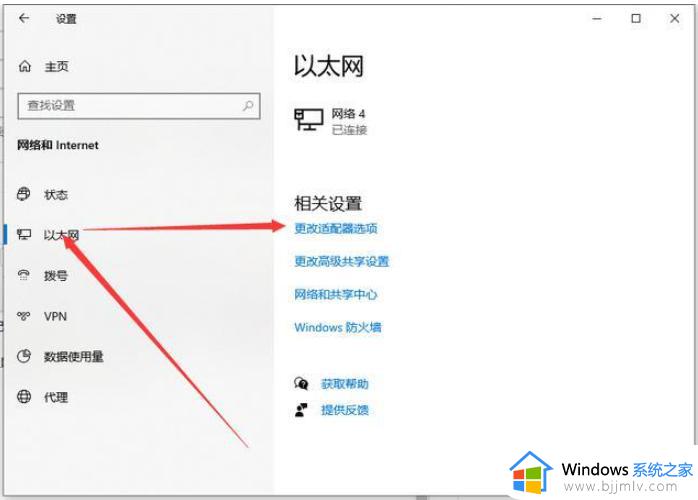
3、点击”属性“进入。
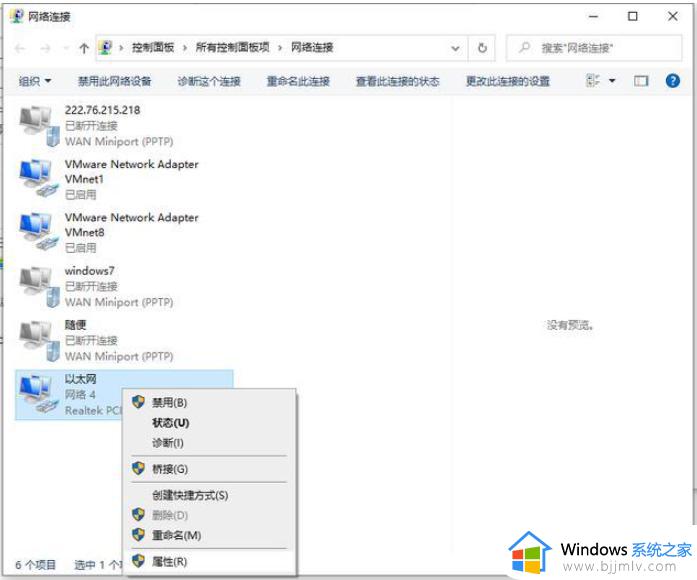
4、双击打开internet协议版本4。
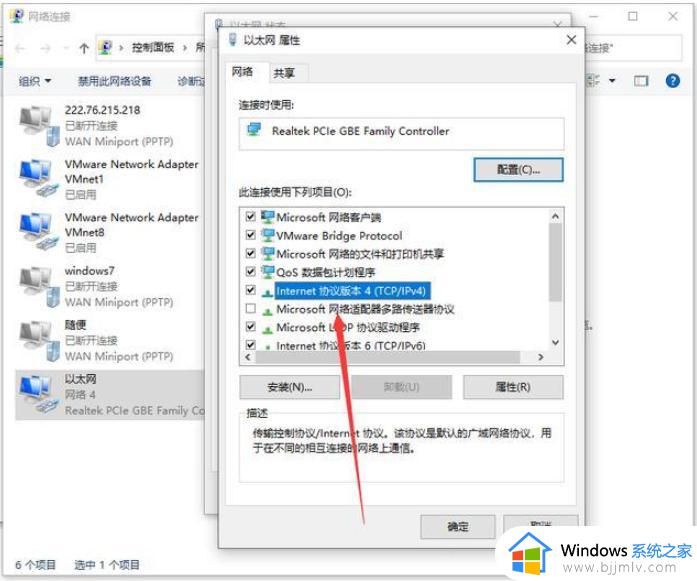
5、勾选自动获得IP地址,自动获得DNS服务器地址,确定后即可解决网络问题导致的无法打开网页。
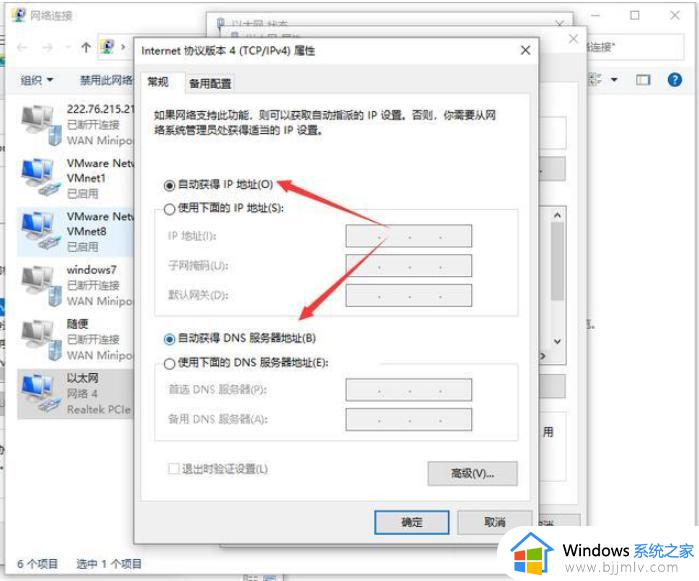
方法四:重装新的谷歌浏览器
如果是换了新系统版本等,原有的谷歌浏览器版本太低或者其他原因都可能导致无法继续打开网页使用,这时我们只需要更新谷歌浏览器版本,或者直接卸载安装新版本的浏览器即可。
将电脑上的谷歌浏览器进行卸载,然后去官网下载最新版本的浏览器进行使用,一般就可以解决问题了。
关于为什么谷歌浏览器打不开网页的详细解决方法就给大家介绍到这边了,大家可以学习上述方法步骤来进行解决吧。
为什么谷歌浏览器打不开网页 谷歌浏览器打不开网页的解决方法相关教程
- 谷歌浏览器打开为什么不是谷歌页面 谷歌浏览器打开不是谷歌界面的解决办法
- 笔记本电脑谷歌浏览器打不开网页怎么回事 笔记本谷歌浏览器打不开网页如何解决
- 谷歌浏览器不能打开网页怎么办?谷歌浏览器加载不出来网页解决方法
- 谷歌浏览器手机版网页打不开怎么回事 谷歌浏览器手机版网页无法打开如何处理
- 有网但是谷歌浏览器打不开网页怎么办 有网的情况下谷歌浏览器无法访问解决方法
- 电脑使用谷歌浏览器打不开网页怎么回事 电脑上谷歌浏览器无法打开网页如何处理
- 谷歌浏览器打开为什么是2345 谷歌浏览器打开总显示2345主页的解决方法
- 谷歌浏览器打开ie浏览器的方法 谷歌浏览器怎么打开ie
- 谷歌浏览器打不开怎么回事 谷歌浏览器打不开如何解决
- 谷歌浏览器浏览网页显示不全怎么办 谷歌浏览器网页内容显示不全修复方法
- 惠普新电脑只有c盘没有d盘怎么办 惠普电脑只有一个C盘,如何分D盘
- 惠普电脑无法启动windows怎么办?惠普电脑无法启动系统如何 处理
- host在哪个文件夹里面 电脑hosts文件夹位置介绍
- word目录怎么生成 word目录自动生成步骤
- 惠普键盘win键怎么解锁 惠普键盘win键锁了按什么解锁
- 火绒驱动版本不匹配重启没用怎么办 火绒驱动版本不匹配重启依旧不匹配如何处理
热门推荐
电脑教程推荐
win10系统推荐